Monthly Archives: March 2009
Microsoft Wireless Notebook Presenter Mouse 8000を導入。
お気に入りのマウス(エレコム)が不調というわけではなかったのですが、ラップトップを持ち運ぶ際にUSB送受信機の抜き差しの煩わしさを解消すべく、Bluetooth対応のマウス導入にようやく踏み切りました。
初のBluetoothマウスは、「Microsoft Wireless Notebook Presenter Mouse 8000」です。
Bluetooth製マウスは日本ではほとんど流行っておらず、選択肢がかなり絞られるうえに、唯一、近所のお店で実機を触って確認できた製品がこれで、まずまず納得したのでこれに決めた次第。もしこれが、単3電池仕様だったら、重くて個人的には却下。また、先送りしていたかもしれません。
さて、Mac OS Xでの準備は、Bluetooth接続ウィザード(デバイスをブラウズ)を使えば、ドライバーをインストールすることなく、難しいこともなく簡単に繋がります。
しかし、マイクロソフト提供のドライバに少々問題?がありまして、Intelli mouseドライバをインストールすると、マウスポインタの動きを最速にしても、異常に遅いんです。これは、どうも仕様みたいで、私の環境独自の問題ではなさそうです。なので、個人的にはドライバなしで運用しています。ただ、サイドキー(表の4、5つ目)のボタンと裏面のプレゼン用のボタンを使いたい場合はドライバなしでは動きません。でもー、この表のボタン。どう考えても押しづらいです。全体的に操作性の良いMicrosoft Mouseにしては珍しく微妙な作り(笑)
Bluetooth同様、レーザー式の読み取りも初めてです。酷く使いづらいと言うことはないんですが、少々、敏感すぎるかな?と、いうところはあり、出足がビュン。って、感じです。
電池の持ちはまだわかりませんが、単4電池2本での駆動。または、説明書にはなかった?ようですが、1本での駆動も大丈夫でした。お気に入りのELECOMマウスもそうでしたが、重量バランスを変えたい場合に嬉しいんです。この仕様。個人的には電池1本のほうがちょうど良い重さです。
プレゼン用のレーザーポインタ付き。個人的には使いませんが、かっちょいい。
インターフェイスは個人の好みに寄るところが大きいので万人に良いというのは難しいですが、私の今回の満足度は85%くらいです。
パソコンと接する部分だけに、マウス(やキーボードなど)はやっぱりこだわらないとストレス溜まっちゃいますからね。最初の写真に掲載している赤いELECOMマウスにはちょっと及ばずですが、まずまずの使い心地です。
余談ですが、はじめて買った光学式の読み取りマウス。そのときもやっぱりMicrosoft製。この形が一番使い勝手良かったなぁ。懐かしい。
Microsoft Hardware – マウス – Microsoft Wireless Notebook Presenter Mouse 8000
Bluetooth対応のプレゼンター機能付きレーザー方式 5ボタンワイヤレスマウス【送料無料】マイク…
iEmoji – unlock emoji
iPhone , iPod touchの絵文字はSMS、メールなど、対応した特定のアプリケーションでしか現在使えませんが、その使用制限を簡単に解除してしまうApp、「iEmoji – unlock emoji」
使い方は画像で読んで頂くとして、PhotoShareやTwitterFonなど、iPhone専用コミュニティアプリでも使いたいなぁ。と、思うところで使えるので、コミュニティ関係のアプリでは大活躍しそうです。
これで、面倒なことをしなくても入力できるので、絵文字使いの人には嬉しいですね。
解除後はAppを削除しても有効です。が、非表示には戻す機能はないようですので、入力種の絵文字をオフにするしか現在ないようです。
※WordPress Appから打った絵文字→
iPhone/iPod touch用ページから見れます。
まだ完璧とは行きませんが、auは絵文字の送受信対応してくれたので、これでdocomoも絵文字対応してくれれば、携帯電話メールも安心なんですけどね。もうちょっとの辛抱でしょうか?
iEmoji – unlock Emoji [iTunes]
Eye-Fi (App) その3 要望編
「Eye-Fi」App便利ですね。iPhoneで撮影した画像をパソコンに取り込む。と、いうか、送信してくれると言うだけといってしまえばそれまでですが、iPhotoを使う必要もなく、予め指定しておいたフォルダに投げ込んでくれるので、ほんと重宝します。無駄にiPhoneで撮影してしまいます(笑)
ただ、個人的にちょっと残念なのが、iPhone内のスクリーンショットがアップロード対象外であること。
iPhoneのカメラロール内(撮影データ)を見ると、カメラでの撮影もスクリーンショットも同一フォルダに入っていますが、内部的には別フォルダになっているので、カメラ撮影したデータフォルダのみ見に行っていると言うことになるみたいです。
どちらかというとAppの紹介などをすることが多いので、スクリーンショットも対応してくれると嬉しいですね。
※Eye-Fiについては関連記事を見てくださいませ。
Eye-Fi [iTunes]
Eye-Fi Japan
Eye-Fi
【初回限定パッケージ!】【送料無料キャンペーン中!】Eye-Fi Share(アイファイシェア)
Eye-Fi Share SD型ワイヤレスメモリカード 日本版(正規品)
噂のiPhone/iPod touch専用(嘘) 伊右衛門かさねいろ豆巾着。
iPhone関連のブログでちょっと話題の、サントリー伊右衛門に付いてくるおまけの巾着袋がiPhoneにぴったりと言うことで、期待せずにたまたま入ったコンビニにあったので買ってみました。
ごらんの通り。ほんとぴったり(^^)
私はAirジャケットを着けていますが、それでもぴったんこ。iPod touchも厚みが違うくらいなので、おそらくちょうど良いでしょう。
これを作った人はiPhoneユーザーだ。なんて噂がありますが、いや、ほんと、ぴったりですね。
私は鞄を基本的に持たない。持ちたくない派なので、ポケットに入れて持ち運ぶ際には出番はありませんが、鞄に入れている人は、ちょっとしたクッション効果になると思うので、サイズがあまりにジャストフィットなので、なんかムフッ♪って、してしまいますので、使い勝手は良さそうです。
ちなみに、上の画像を撮影したRichoのR8もギリギリはいりました。ちょっと厳しいかな?(笑)




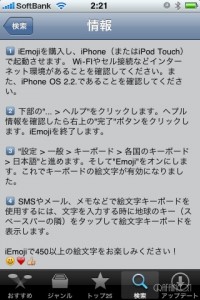




最近のコメント